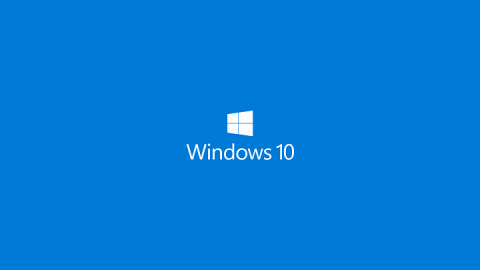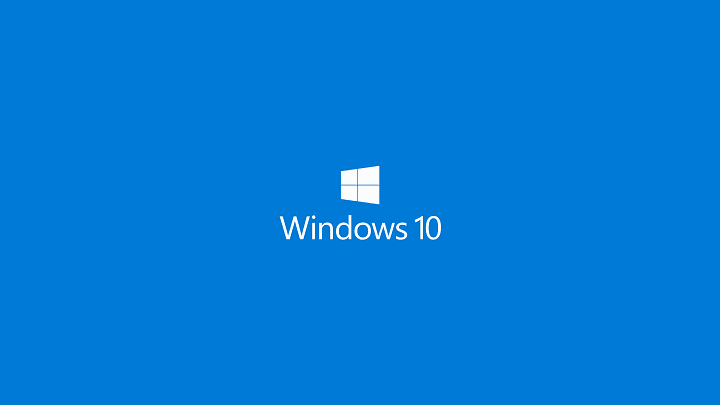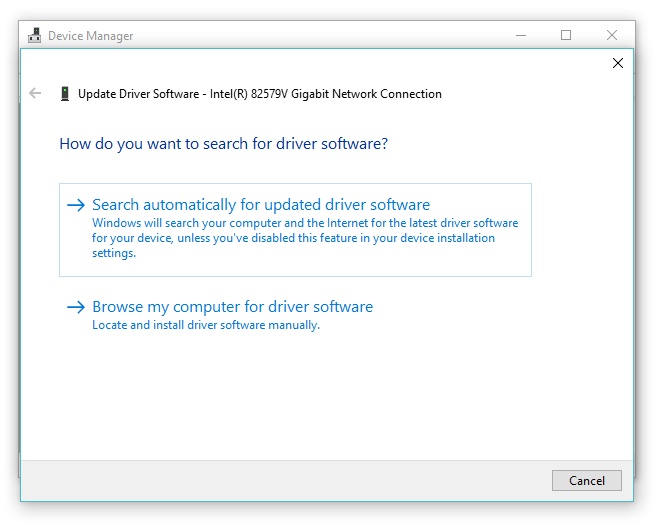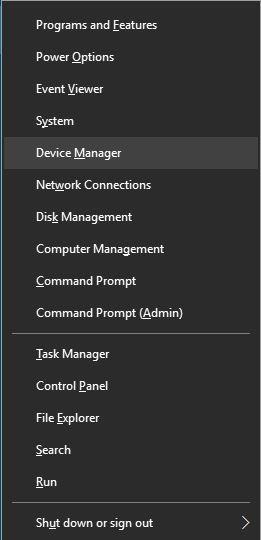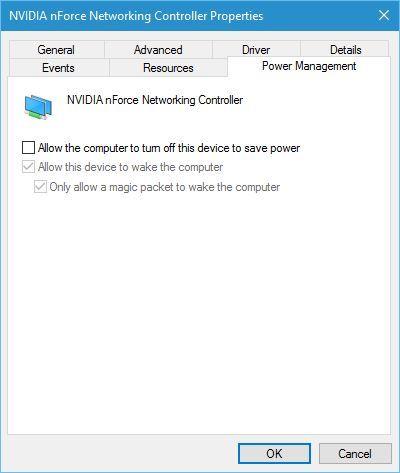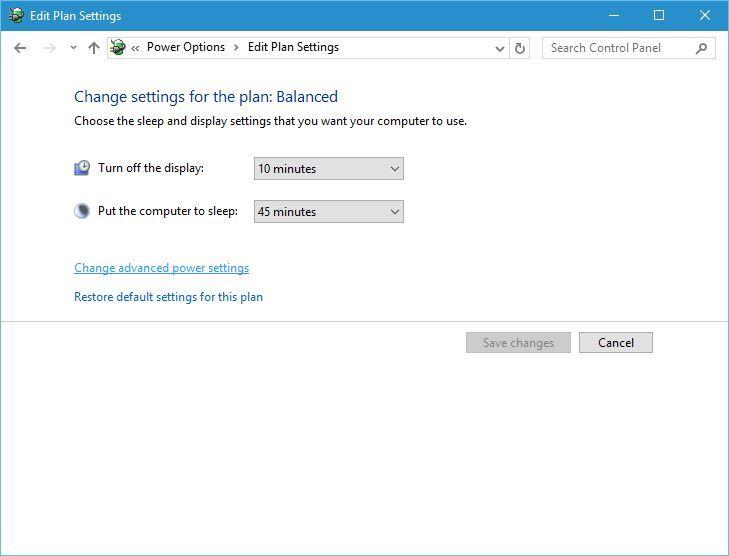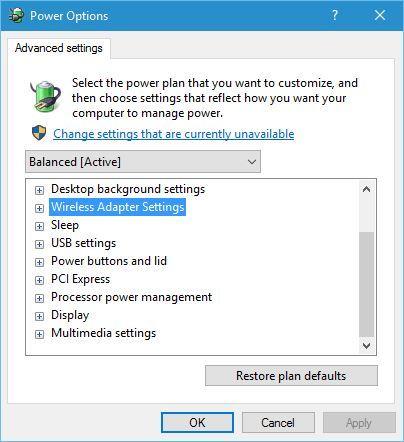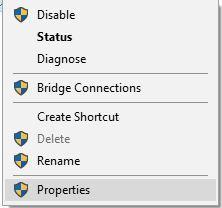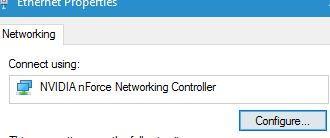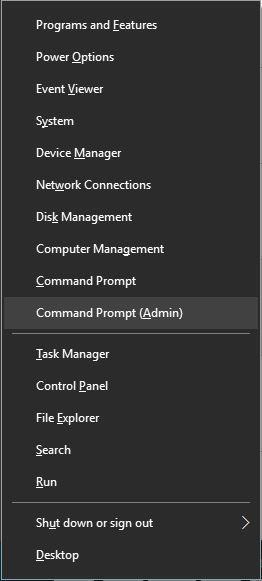После обновления до Windows 10 и ее использования многие пользователи сообщали, что часто сталкивались с ошибкой «Шлюз по умолчанию недоступен» и не могли получить доступ к Интернету. Что касается причины ошибки, то причин много. В статье ниже LuckyTemplates познакомит вас с некоторыми решениями, позволяющими исправить эту ошибку.
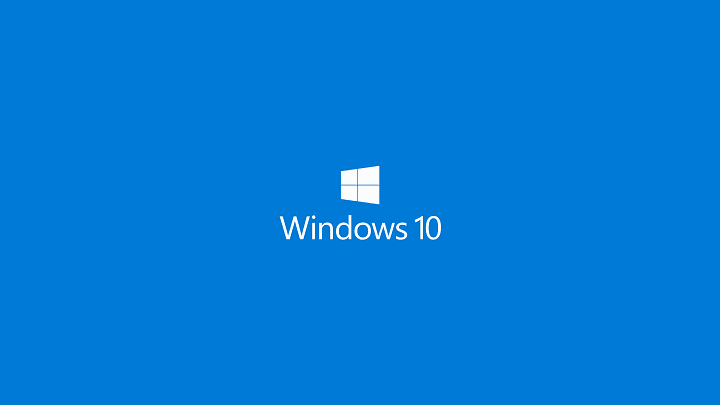
1. Перезагрузите модем или роутер.
Обычно самый простой способ исправить ошибку «Шлюз по умолчанию недоступен» — это перезагрузить модем или маршрутизатор, к которому подключен ваш компьютер.
Иногда в некоторых случаях происходит сбой модема или маршрутизатора, и соединение на вашем компьютере с Windows 10 также не работает. В данном случае это очень просто, достаточно перезагрузить модем или роутер и все готово.
2. Обновите сетевой драйвер с помощью Центра обновления Windows.
После обновления до Windows 10, но вы не установили драйвер, выполните следующие действия, чтобы исправить ошибку:
- Сначала откройте меню «Пуск», введите « Диспетчер устройств» в поле поиска и нажмите Enter, чтобы открыть окно «Диспетчер устройств».
- В окне «Диспетчер устройств» найдите пункт « Сетевые адаптеры».
- Разверните «Сетевые адаптеры», чтобы найти «Беспроводные адаптеры» .
- Щелкните правой кнопкой мыши «Беспроводные адаптеры» и выберите «Обновить программное обеспечение драйвера».
- В следующем окне просто выберите « Автоматический поиск обновленных драйверов».
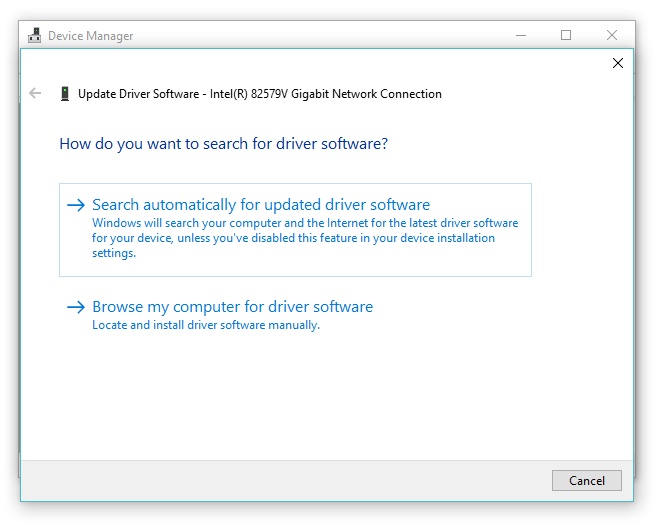
- После успешной загрузки и установки драйвера просто перезагрузите компьютер, и сетевое соединение заработает нормально.
Если ошибка по-прежнему появляется, попробуйте обновить драйвер сетевой карты вручную.
3. Обновите драйвер сетевой карты вручную.
- Посетите домашнюю страницу производителя, чтобы загрузить последнюю версию драйвера сетевой карты.
- Далее в меню «Пуск» введите «Диспетчер устройств» в поле поиска и нажмите Enter, чтобы открыть окно «Диспетчер устройств».
- Удалите текущий драйвер, найдя и щелкнув правой кнопкой мыши беспроводной адаптер в разделе «Сетевые адаптеры», выбрав «Удалить» .

- Запустите новый установочный файл драйвера, который вы скачали с домашней страницы производителя.
После завершения процесса установки ошибка «Шлюз по умолчанию недоступен» больше не появится.
4. Измените настройки управления питанием сетевой карты.
Для этого выполните следующие действия:
1. Нажмите комбинацию клавиш Windows + X , чтобы открыть меню опытного пользователя, здесь вы нажимаете «Диспетчер устройств».
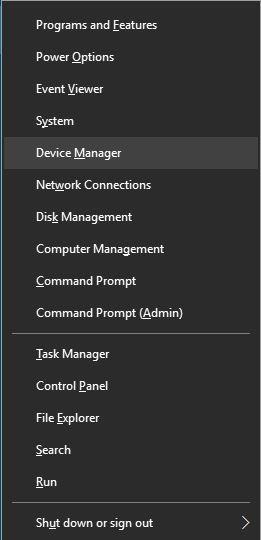
2. В окне «Диспетчер устройств» найдите «Сетевой адаптер» и дважды щелкните его.
3. Далее на экране появится окно «Свойства», где вы выбираете вкладку «Управление питанием» и снимаете флажок « Разрешить компьютеру выключать это устройство для экономии энергии». Нажмите ОК , чтобы сохранить изменения.
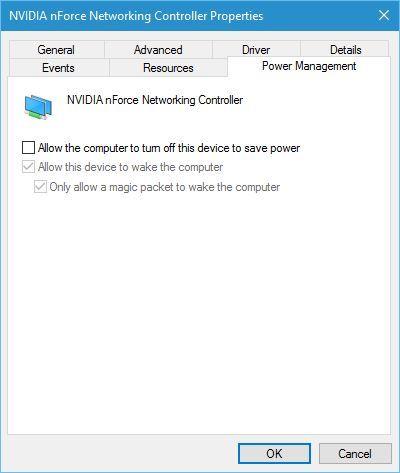
5. Измените режим энергосбережения для беспроводной сетевой карты.
Для этого выполните следующие действия:
1. Нажмите комбинацию клавиш Windows + S , затем введите параметры электропитания . В списке результатов поиска выберите «Электропитание», чтобы открыть окно «Электропитание».

2. В окне «Параметры электропитания» найдите свой текущий план и нажмите «Изменить настройки плана».

3. Затем нажмите «Изменить дополнительные параметры питания».
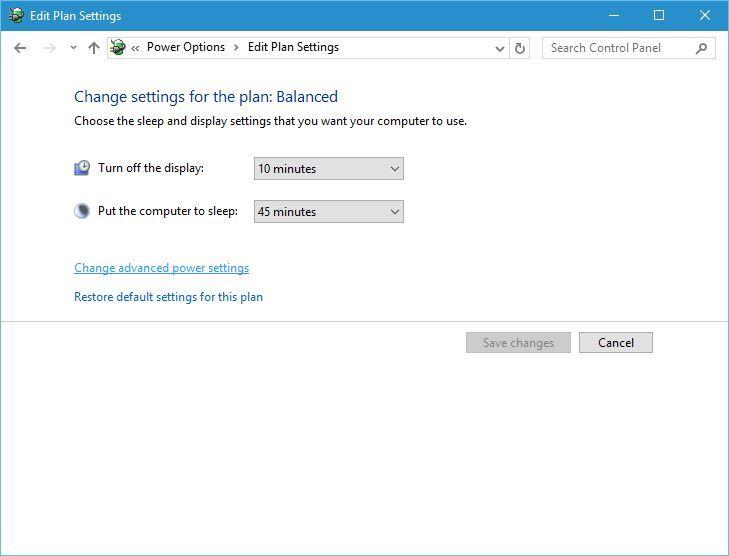
4. Найдите «Настройки беспроводного адаптера» и установите для параметра «Максимальная производительность» .
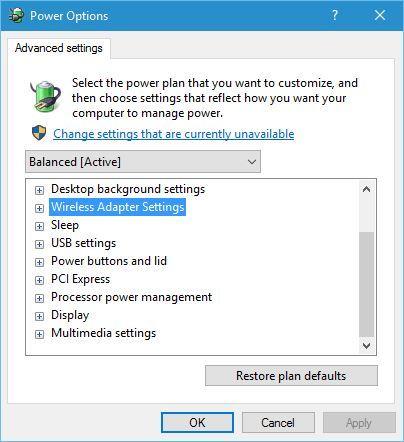
5. Нажмите «Применить» , а затем нажмите «ОК» , чтобы сохранить изменения.
6. Измените режим беспроводной сети на 802.11g.
1. Откройте окно «Сетевые подключения», нажав комбинацию клавиш Windows + X , чтобы открыть окно меню опытного пользователя. Здесь вы нажимаете на «Сетевые подключения» .
2. Найдите свою беспроводную сетевую карту, щелкните ее правой кнопкой мыши и выберите «Свойства».
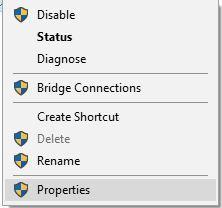
3. Нажмите кнопку «Настроить» .
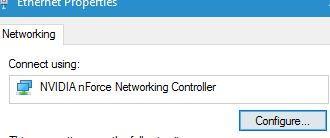
4. Выберите вкладку «Дополнительно», затем выберите «Беспроводной режим» . В раскрывающемся меню выберите 802.11g .
5. Сохраните изменения и проверьте, появляется ли ошибка по-прежнему.
7. Используйте команду сброса netshell.
1. Откройте командную строку в разделе «Администратор». Для этого нажмите комбинацию клавиш Windows + X , чтобы открыть меню опытного пользователя, где выберите «Командная строка (Администратор)» .
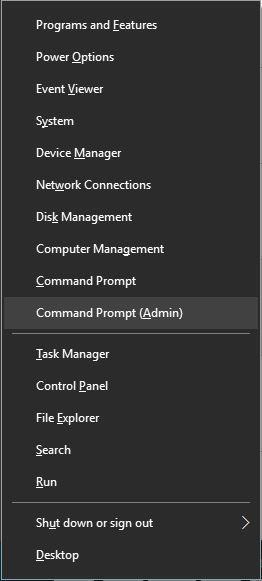
2. В окне командной строки введите приведенную ниже команду и нажмите Enter:
netsh int IP сброс

3. После завершения процесса закройте окно командной строки и перезагрузите компьютер.
8. Удалите антивирусные программы.
Антивирусные программы иногда также могут быть причиной ошибок сетевого подключения на вашем компьютере с Windows 10. Поэтому для исправления ошибки вы можете применить решение по удалению антивирусных программ.
См. еще несколько статей ниже:
Удачи!